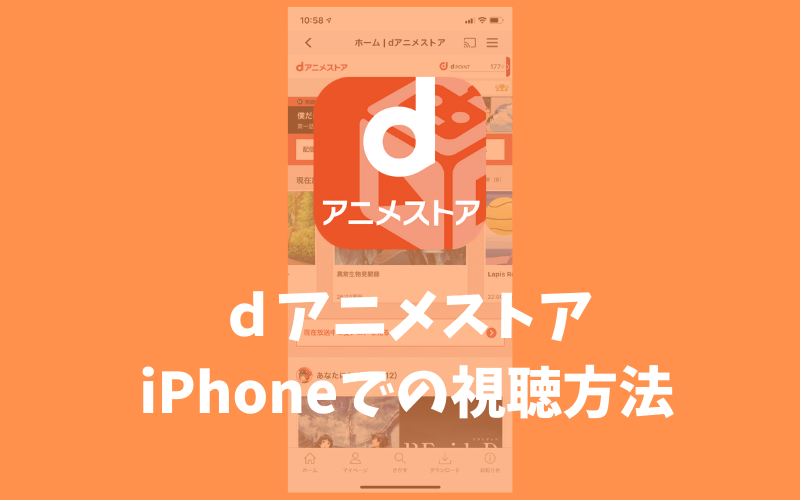- dアニメストアをiPhoneで見るには?
- 倍速機能などはあるの?
dアニメストアをiPhoneで見る方法と便利な機能、注意点について解説します。
\dアニメストアでアニメ見放題/
※31日以内に解約すれば料金はかかりません。
dアニメストアをiPhoneで見る手順
では、実際にdアニメストアをiPhoneで見る方法を解説していきます。
dアニメストアアプリをインストール
App Storeからdアニメストアアプリをダウンロード&インストールします。アプリ自体は無料ですので、dアニメの契約前にいれておいても問題ありません。
APP Storeでは、互換性iOS9~となっていますが、古いiPhone(iPhone4S以下)ではサポート・動作保障対象外となり、アプリを利用できない場合がありますので、ご注意ください。
ログインしていなくても、どういうアニメが配信されているか?配信作品の検索など情報を見ることができます。
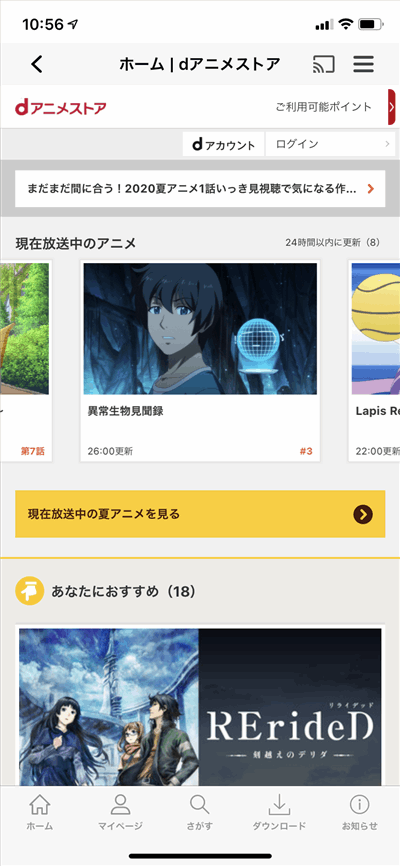
dアカウントでログイン
dアニメストアアプリからdアカウントでログインします。
dアニメストアの会員登録がまだの方は「dアニメストア」より会員登録をしてください。初回無料お試し登録ができます。
\dアニメストアでアニメ見放題/
※31日以内に解約すれば料金はかかりません。
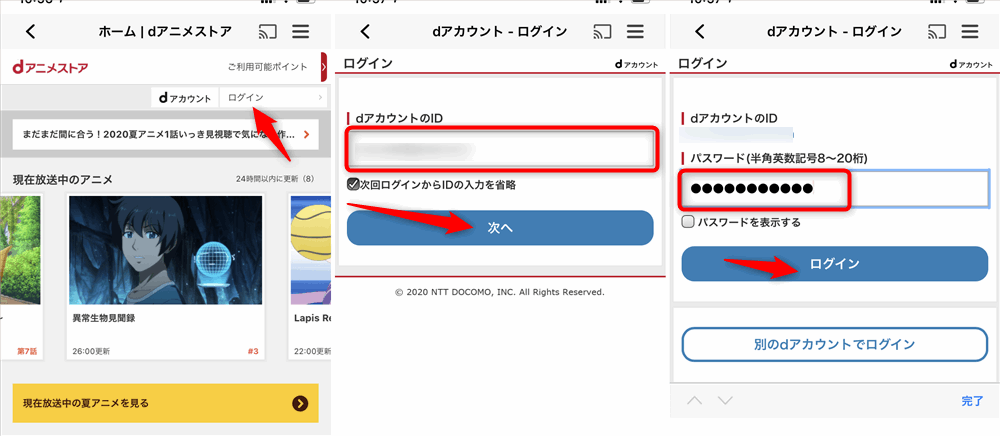
dアカウントのセキュリティコードを入力する画面が出たら、連絡用メールアドレスに2段階認証用のセキュリティコードが記載されたメールが届いていますので、6桁の数字を入力して、ログインします。
dアニメストアアプリで再生方法を選択
見たいアニメを選択して、自分の環境に合わせて、再生するものをタップします。
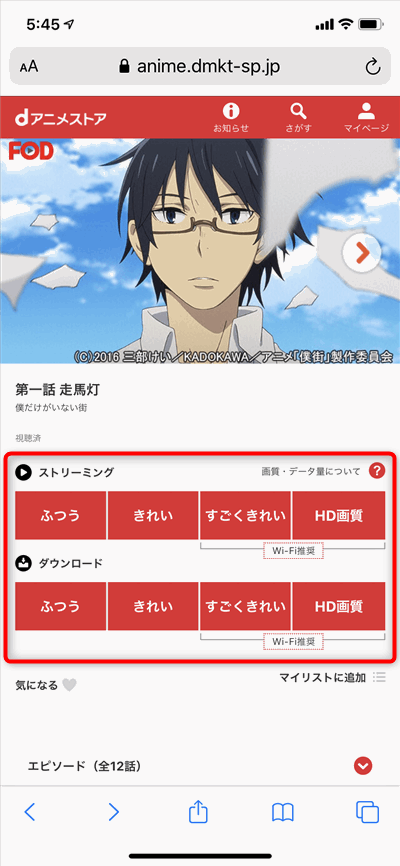
- ストリーミング:ネットに接続しながら同時に視聴できる再生方法。いつでもどこでもアニメ視聴が可能。
- ダウンロード:家の固定回線などであらかじめダウンロードしておき、オフラインで視聴できる再生方法。
画質は、「ふつう」<「きれい」<「すごくきれい」<「HD画質」と4段階または、HDがない3段階の中から選びます。
低画質(ふつう)だとデータ量は少なく、高画質になるにつれ、データ量が多くなります。
iPhoneで高画質ストリーミングは通信量に注意!
外出中、ストリーミングだと通信量が結構かかるんですよね。
楽しくてたくさん見てしまうと、速度制限でネットが激遅になる可能性も…。また、ドコモのギガライトやauのピタッとプランなど使用量に応じて変動する場合、気がつけば最大料金になっていた…ということもあるのでご注意を。
スマホ回線の通信量・料金をなるべく抑えたい場合は、ダウンロード再生を使った方が良いですね。家のWi-Fiでダウンロードしておいて、外出先ではダウンロード再生なら、通信量はかかりません。
\dアニメストアでアニメ見放題/
※31日以内に解約すれば料金はかかりません。
iPhoneでdアニメストアアプリのダウンロード再生
iPhoneのdアニメストアアプリでは、ダウンロード再生が可能です。
ダウンロードから、画質を選んでタップしてダウンロードします。
ダウンロード非提供の作品も中にはあるようですが、私が普段見るアニメで見つけたことがありません。
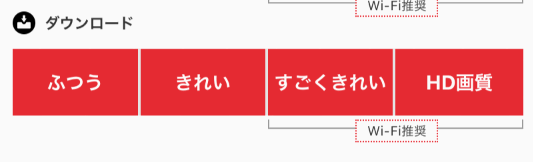
ダウンロードしたアニメは、iPhone内にデータが保存されます。下のメニューの「ダウンロード」からダウンロードした作品を再生できます。
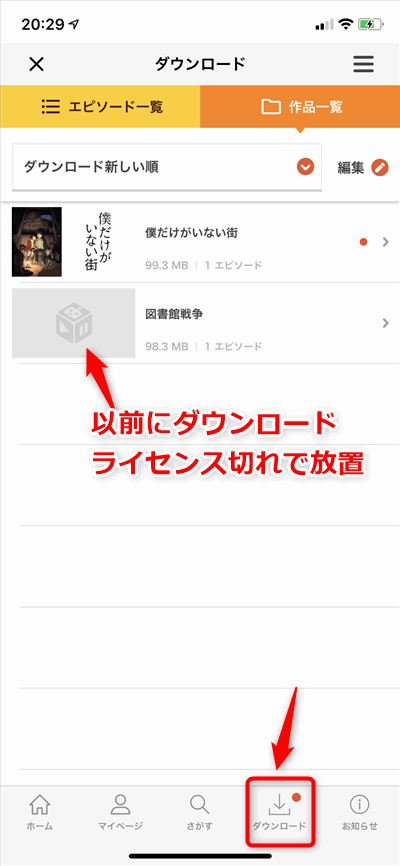
dアニメストアのダウンロード再生には、現在契約中であるかのライセンスチェックが入ります。ライセンスチェックには、ネット接続状態が必要です。
- 朝、今日見るアニメをダウンロード
- その日の通勤など外出中にオフライン再生でアニメ視聴(通信量はかからない)
このサイクルなら問題ありませんが、1日過ぎるとまたダウンロードしたアニメ作品にライセンスチェックがかかります。
ライセンスチェック時にはネット接続が必要になりますのでご注意ください。なお、ライセンスチェックにたくさんの通信量はかかりません。
ちなみに、私のiPhoneでは、以前にダウンロードしてあって、ずっと放置していたものはライセンス切れとなって灰色になっていました。もう見れないというわけではなく、ライセンスチェック→再取得で視聴可能です。
ダウンロードしたアニメは、あまりに溜めすぎるとiPhoneの容量を圧迫しますので、適宜削除していくことをおすすめします。
その他iPhoneでdアニメストア視聴の便利機能
倍速再生機能
iPhoneでは再生速度をx1.00、x1.25、x1.5、x2.0に変更できます。倍速のボタンをタップして切り替えます。
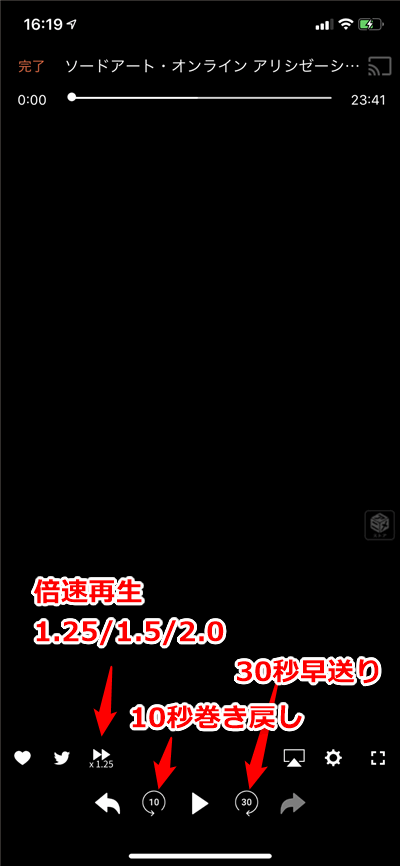
30秒早送り・10秒巻き戻し機能
iPhoneでは、30秒スキップ機能があります。OPとか大体1分30秒ほどなので、3回押せば飛ばせます。まだ10秒戻る機能もあります。「ちょっとセリフ聞き逃した!」というときなどに使えます。
ほか、設定から、「連続再生」「オープニングスキップ」「バックグラウンド再生」のオン・オフが変更できます。画像ではみんなONになっています。
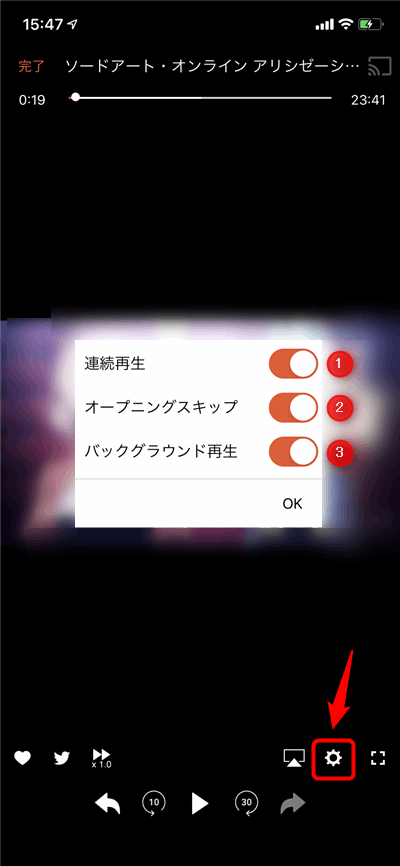
1.連続再生機能
面白いアニメはどんどん見ていきたいですよね。1話目終わったらすぐに次の話が自動再生される「連続再生機能」があります。そのアニメが終わるまでどんどん連続再生されるので、寝落ちには気をつけましょう。外でストリーミング再生→寝落ち→連続再生は、危険ですね^^;
2.オープニングスキップ
アニメの最初に入るオープニング(OP)。飛ばしたい!って思う人いますよね。連続再生機能がONで、更にオープニングスキップをONにしておくと、連続再生後の次の話のOPは自動的にスキップされます。
ただし、連続再生後の再生であること、および一番最初にOPが入るアニメだけです。
最近のアニメはOP途中に入っているのも多いので、意外と使わないかも…^^;
3.バックグラウンド再生
バックグラウンド再生をONにしておくと、アニメを流しながらブラウザやTwitter見たりすることができます。音声がバックで流れている状態ですね。ストリーミング再生のみで、ダウンロード再生ではできません。
dアニメストアをiPhoneで視聴の場合の注意点
dアニメストアをiPhoneで視聴する場合の注意点をまとめてみました。
SafariやChromeなどブラウザで視聴はできない
スマホではSafariやChromeなどブラウザでdアニメストアにアクセス、ログインして作品を検索したりすることはできますが、アニメを視聴するには、アプリの利用が必須です。アプリからアクセスしないと再生ができませんのでご注意ください。
ブラウザでいざ視聴しようとすると、「アプリ起動して!」って出ます^^;
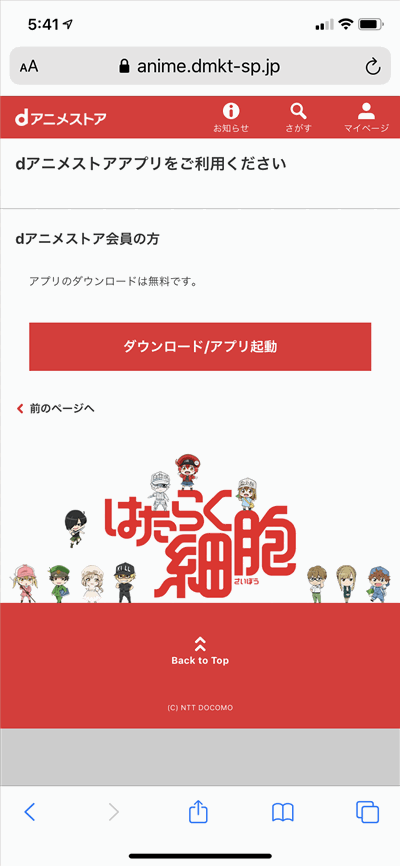
古いiPhoneではdアニメストアアプリが使えない場合も
古いiPhoneの機種を家のWi-Fiでdアニメ再生専用機にしたい場合もあるかと思います。
古い機種ですと、iOSがアップデートできなくてdアニメストアアプリの対応OSから外れてしまっている場合があります。この場合、APP Storeからアプリをインストールすることはできませんのでご注意ください。
iPhoneをテレビに接続してdアニメストアを出力するには?
iPhoneの画面をHDMI変換ケーブルを使ってテレビに出力(映す)ことはできます。
が、ケーブルに繋いだiPhoneのdアニメストアの映像をテレビに映して視聴することはできません。
HDMI変換ケーブルを使うと、外部出力禁止のメッセージが出てエラーになってしまうのです。有料動画配信サービスはコピーガードのため、有線ケーブルの出力を禁止している場合が多いようです。
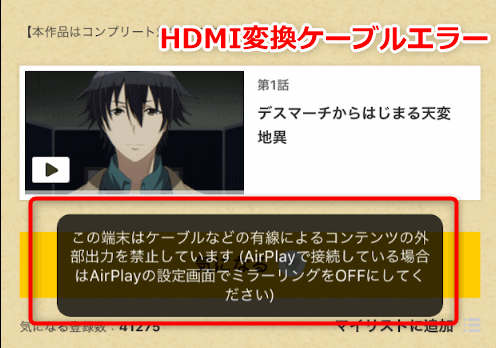
dアニメストアをテレビで見る方法については以下の記事でご紹介していますので、参考にしてください。
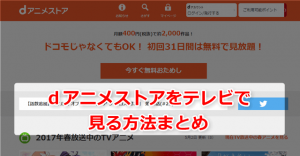
まとめ
以上、iPhoneでdアニメストアを視聴する方法・注意点などをご紹介しました。
ストリーミング再生のしすぎで速度制限だけは気をつけて、アニメ見放題を楽しんでくださいね。
\dアニメストアでアニメ見放題/
※31日以内に解約すれば料金はかかりません。